海外から、日本のAmazonプライムの動画を(可能なら大画面でも)楽しみたい!
そんな要望を叶える方法を紹介します。
日本のAmazonプライムって国内在住者向けのサービスなので、海外からアクセスした場合
- 海外からのアクセスのため再生できません
- お住まいの地域では視聴が出来ません
- お使いの地域ではご利用いただけません
と、このような表示がでて、動画を視聴できないことに直面していませんか?
このようなジオブロック(地域制限)を回避・解除する一般的な方法としてVPN(VIrtual Private Network)というサービスがあります。
ただ、Amazon含む日本の動画配信サイト側も「このアクセスはVPN経由だな」と認識すると見ることができない様に対策をしています。
この記事では海外から日本の動画配信サービスを楽しむ方法を2つ紹介します。
海外で日本のAmazonプライムを動画を見る方法1:マイIP
私はVPNではなく『マイIP』というサービスで日本の固定アドレスを取得し、そこ経由でAmazonプライム動画をパソコンやスマホから楽しんでいました。
このサービスを使えば、動画配信サイトには自分のアクセスが「日本のIPアドレスからきたアクセスだ」と認識してもらえるので日本の動画サービスが視聴可能になります。

当初はそれでもよかったんです。。。
ダウンロードスピードが遅くても、映像を見る画面が小さければ問題なく綺麗に見れていました。
ただ、やっぱり家にあるテレビを見たときに、
『ソファに座りながら、この大画面で見たいかも。。』
そう思わずにはいられなくなってしまいました。
で、考えたのが、クロームキャストを使って、パソコン画面をテレビ画面に映し出す方法。
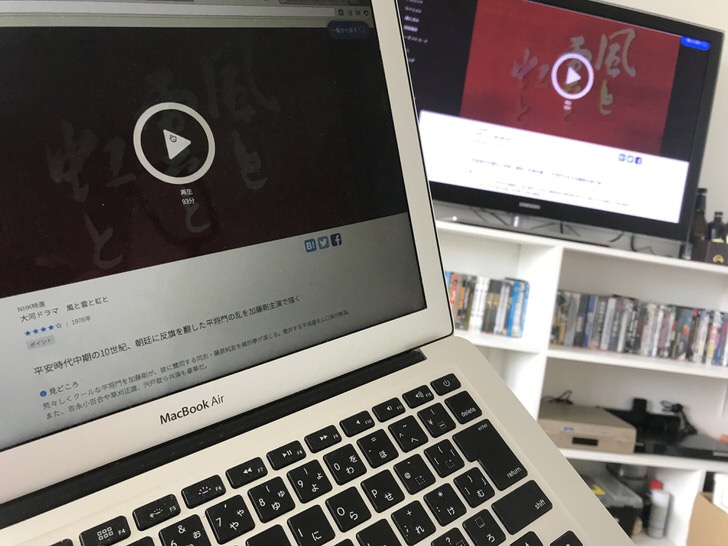
Amazonプライム以外のU-NEXTなど、クロームキャストに対応している日本の動画配信サービスをの場合、この方法でたのしめました。
クロームキャストを使えばマイIP経由でも大画面で綺麗な映像を楽しむことができます。
『クロームキャストに対応』とは、どういうことか?
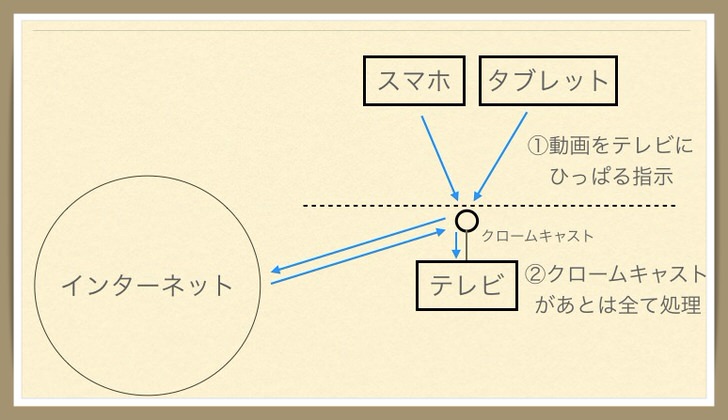
上の図のように、パソコンやスマホから、クロームキャストに動画を引っ張る指示を出せば、あとは
- インターネット上の動画サイト
- クロームキャスト
- テレビ
この3者間のやりとりになります。
マイIPの役割は、一番最初に動画サイトから映像を引っ張ってくる段階で終わります。
一度そこのコネクションがつながってしまえば、スマホやタブレットを消したても映像は流れ続けます。
つまりマイIP経由じゃなくても動画を引っ張ってきつづてくれるので、遅いダウンロード速度の影響をうけることなく、大画面でも綺麗な映像が見えるのだと私は考えています。

しかし、問題は私がAmazonのプライム動画の作品を見たいと思った時に起きました。
Amazonの動画はクロームキャストに対応していません。
そのため、クロームキャストがするのはミラーリングという、パソコンやスマホ画面をテレビに映し出すという機能です。
マイIPに繋がった状態のパソコンやスマホがテレビ画面の映像の元です。
それを切ってしまうとテレビ画面も消えてしまします。
その為、テレビに映像を写し続ける為には、映像元の機器(スマホ・パソコン・タブレット)をオンにし続けている必要があります。
そして、それら機器とアマゾンの間はマイIP経由の接続なので、ダウンロード速度が遅い状態です。
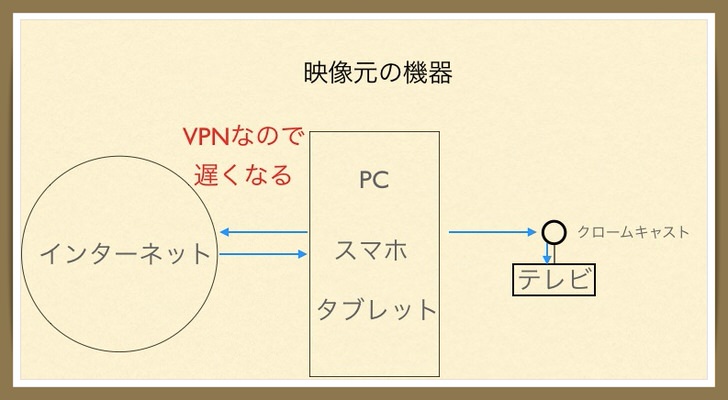
この遅い速度はテレビなのどの大画面で見たい場合にネックです。
映像が荒くなってしまう&ストリーミングがスムーズにいかないなどの問題が出てきます。
ちなみに我が家のWi-Fiのスピードは通常で下りが12Mbps
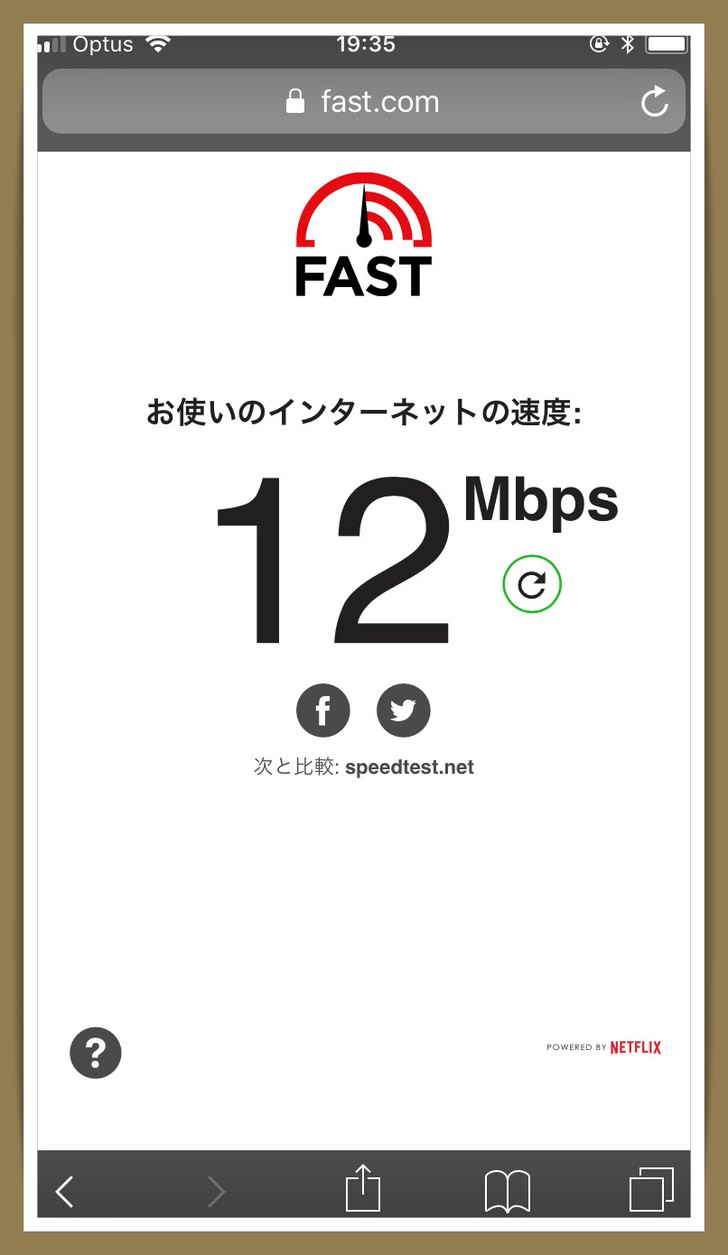
これがマイIPを使うと1.7Mbpsと10分の1まで低下します。
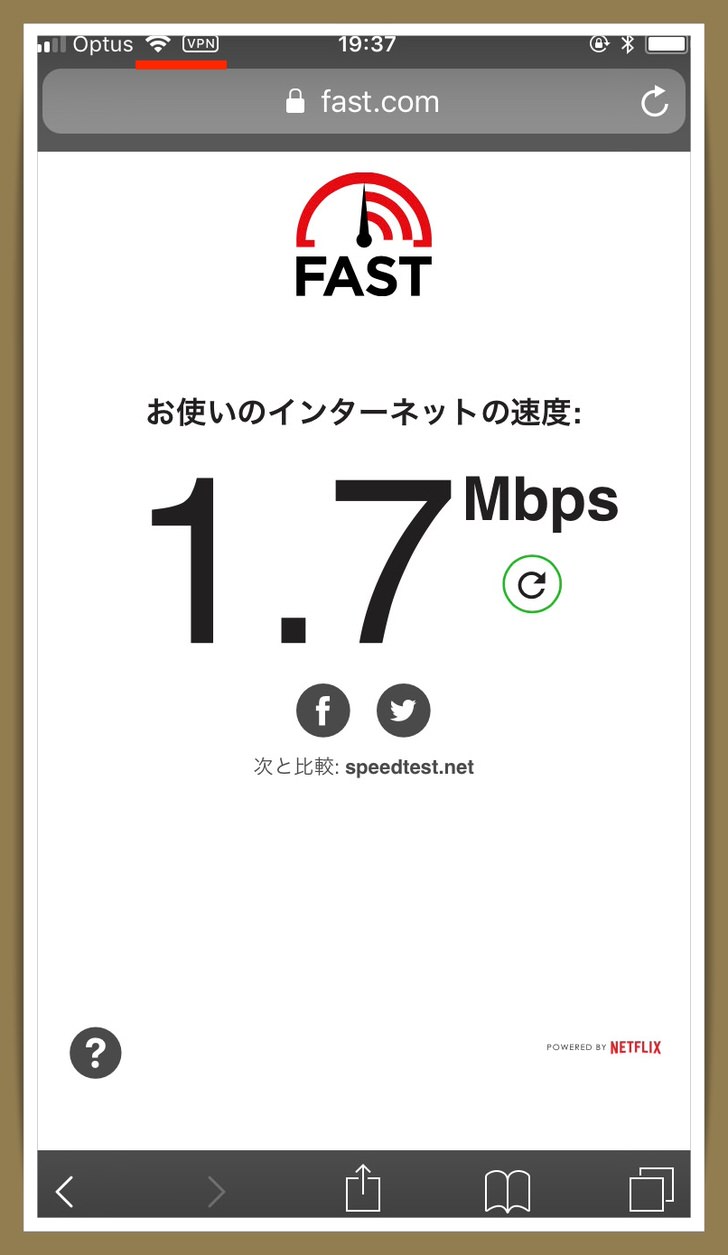
流石にこの速度では、大画面で綺麗にみれるほどの容量をダンロードできません。
海外で日本のAmazonプライム動画をVPNを使わずに見る方法2:Smart DNS Proxy
そこで、この記事では海外からでも日本のアマゾンプライム動画をスムーズに見たい!という方におすすめするSmart DNS Proxyを使った方法について紹介します。
これを使えば、Amazonのプライム動画だけでなく、中国などFaceBookやTwitterが規制されている国でも、それらのサイトに行けるようになります。
ただ、このサービスは英語で提供されていることは予め留意しておく必要があります。
(Mac・Windows・Iphoneの設定方法に関しては、ここで日本語にて紹介します)
Smart DNS Proxy とVPNやマイIPとの違い
Smart DNS Proxy とVPN・マイIPの違いは何か?
なぜSmart DNS Proxy の場合は、速度が落ちないのか?
まずは、その部分を紹介します。
(そこまで重要ではないので、特に仕組みが気にならないという方は、次のセクションへ進んでください)
例えば、インドからアメリカのNetflixの動画を見たい場合、VPNを使うと、次のようなイメージです。
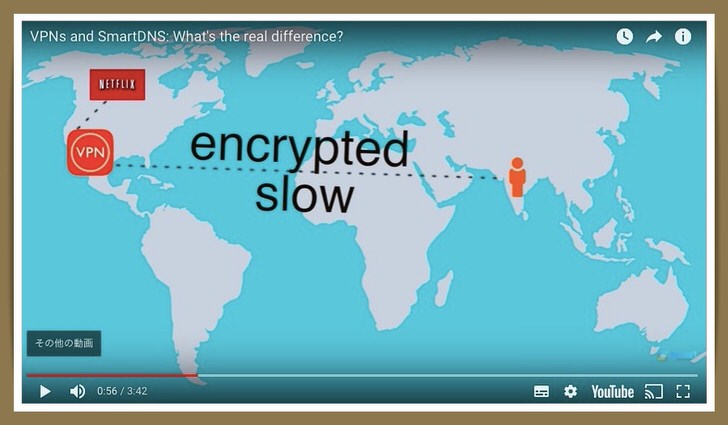
アメリカにあるVPNサーバーにインドからアクセスします。
この時、通信時のデータを全て暗号化するため、速度がかなり遅くなります。
DNSとは?
Smart DNX Proxy の仕組みを理解する為に、DNSサーバーの役割を理解する必要があります。
DNSサーバーとは電話帳みたいな役割です。
我々人間は、数字よりも文字の方が覚えやすいですよね?
だからヤフーとかも”www.yahoo.co.jp”であれば、覚えやすいです。
しかし、コンピューターが認識できるのは数字です。
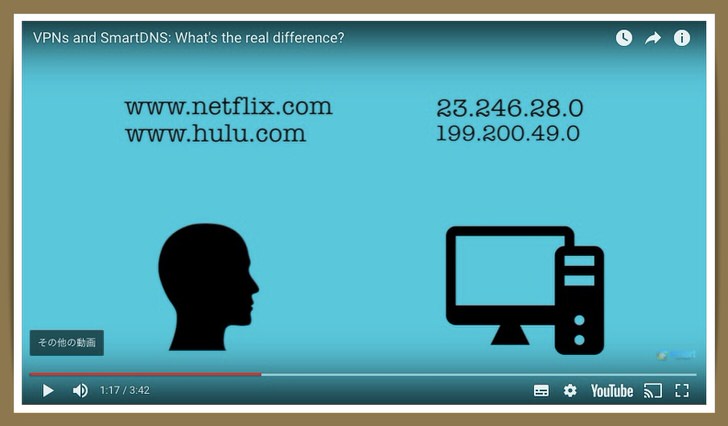
私が『”www.yahoo.co.jp”にアクセスしたい』!と思った時、コンピュータ側はそれに対応する数字(IPアドレス)を知る必要があります。
DNSサーバーは、www.netfilx.comは23.246.28.0と、文字と数字を電話帳のようにデータとして保存してある場所です。
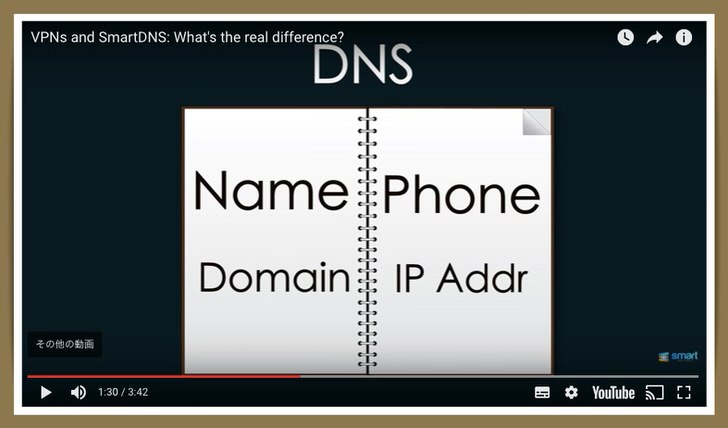
通常、インドにいる状態で、VPNを使用せずにアメリカのNetflixにアクセスしようとした場合、インドにある『公共のDNS』サーバーからアメリカのNetflixにアクセスします。
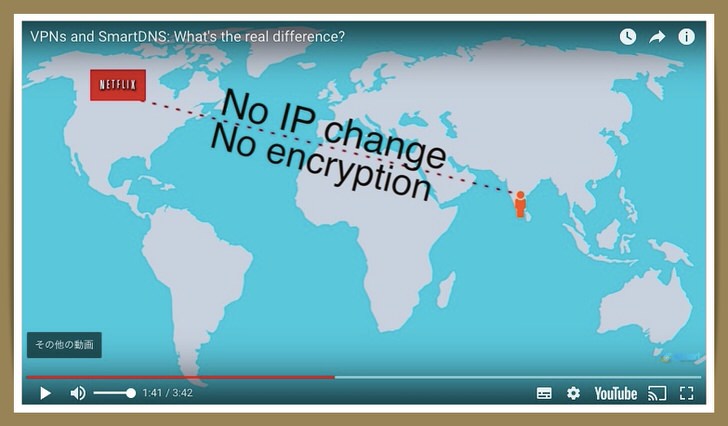
このままでは、弾かれてしまいます。
そこでSmart DNS Proxyの出番です。
Global Stealthという会社は、世界中にこのSmart DNS Proxy サーバーを持っています。
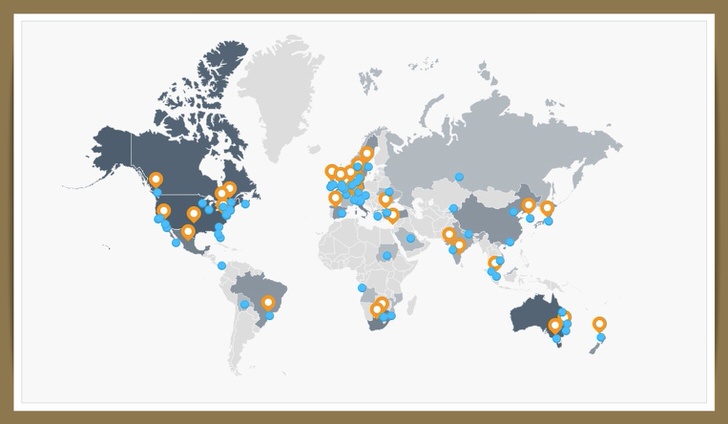
だから、インドにあるこの会社のDNSサーバーに対して『アメリカのネットフリックスに行きたい』というリクエストを出した時、『アメリカの方に行くの?じゃあ、アメリカのDNSサーバー経由で行きなよ』とルート変更してくれます。
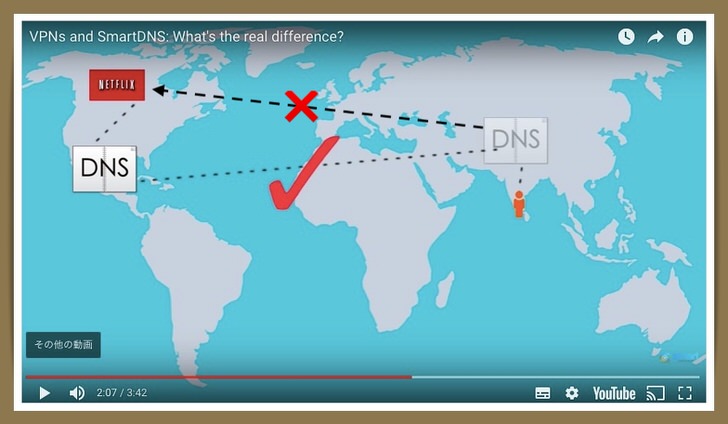
つまり、インドにあるDNSにアメリカのNetflixをリクエストした場合、自動的にアメリカのSmart DNS Porxyに転送されます。
そして、アメリカのSmart DNS Proxy に到着したら、『Netflixに行きたいんだよね?これがIPアドレスだよ』と数字(IPアドレス)を教えてもらい、
Smart DNS Proxyは、ジオブロックを回避するのに必要な要素だけ、つまり動画配信サイトが、『このアクセスは直近でどこから?』という部分だけ変更します。
これが、通信速度を下げずに動画を楽しむ為の仕組みになります。
無料のProxyを使ってAmazonプライム視聴はおすすめしない
実はネット上には探せば、無料でこういったDNS Proxyを提供しています。
ただ、これらは本当にお勧めしません。。。
なぜなら、その中継するサーバーにウィルスや悪質なソフトが仕込まれている可能性がほとんどだからです。
そこを経由することで、コンピューターがウィルスに感染してしまい、様々な情報を抜き取られてしまう恐れがあるからです。
だから私は
- 14日間の無料お試し期間があり
- 月額2ドルちょっとから利用でき
- ネットで評判が良く
- Amazonプライムビデオに対応
しているSmart DNS Proxyを使うことをおすすめしています。
Smart DNS Proxyの登録&設定方法
Smart DNS Proxy は、14日間のフリートライアルがあります。
クレジットカード等の入力をしなくても、試すことができるので、実際に使ってみて満足してから契約ができます。
次に紹介する3つのステップで、設定が完了します。
- 登録
- DNSサーバーの設定
- Amazonプライムの設定
登録方法
まずは、Smart DNS Proxyのサイトにアクセスし『Try It Now』をクリック。
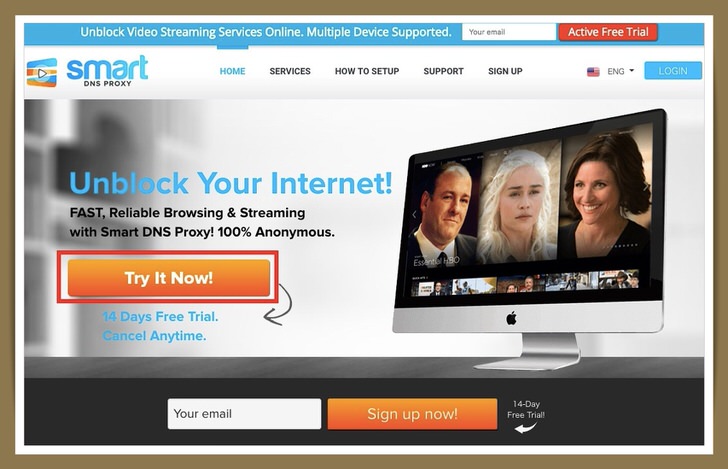
次に
- 名前
- メールアドレス
- パスワード
の3つを入力して、『Submit』をクリックします。
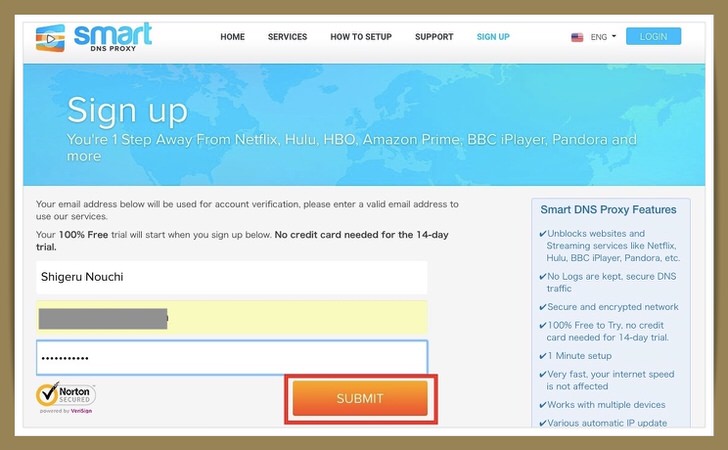
入力したメールアドレスに認証用のメールが送られてきますので、メールを開き『Verify your email』をクリック
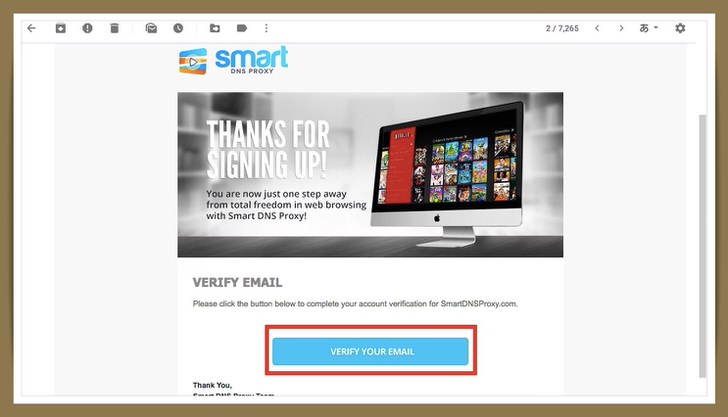
このような画面に切り替わります。
DNS Setupの部分のチェックがなっていないので、ここの設定を行います。
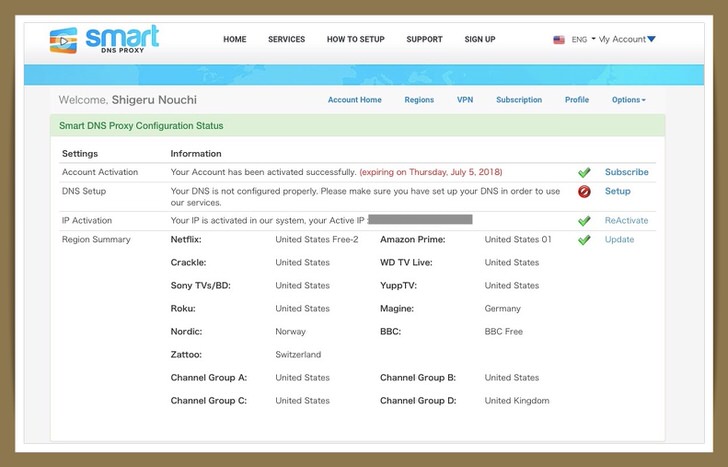
DNSサーバーの設定
DNSサーバーの設定は、パソコン・スマホ・タブレットなど端末単位で行う方法と、家庭にあるルーターに対して行う方法があります。
もし、家のネット回線に繋がる全ての機器を一括してSmart DNS Prox 経由にしたい場合はルーダーに対して設定をし、そうでない場合は端末ごとに設定します。
私のようにシェアハウスに住んでいて、他の人に影響を与えたくない場合は、端末の設定。
家族みんなが日本のアマゾンを見たい場合は、ルーターの方を設定した方が手間が楽です。
それぞれの端末の方法は、”How to Set Up”から参照できます。
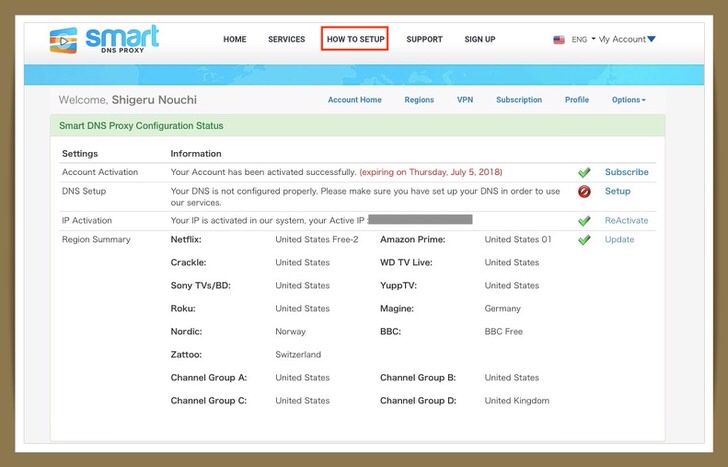
ここでは、次の3つの端末での設定方法を紹介します。
- Macでの設定
- Windows10での設定
- iPhoneでの設定
アンドロイドやWindows 7 での設定方法は、
『スマホ機種名 DNS 設定』
『Window 7 DNS設定』
で検索し、DNSサーバーのIPアドレスを変更する方法を確認し、下に紹介するIPアドレスを入力してください。
Macでの設定
デスクトップの『アップルマーク』より、『システム環境設定』を選択
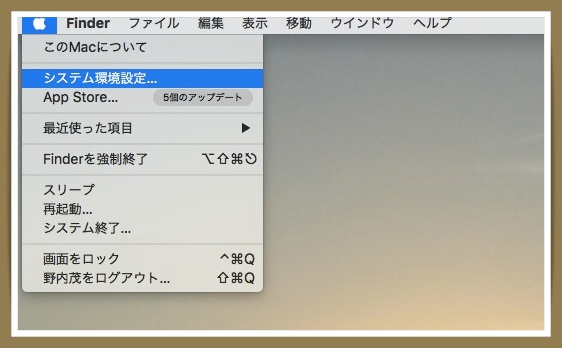
次に『ネットワーク』を選択
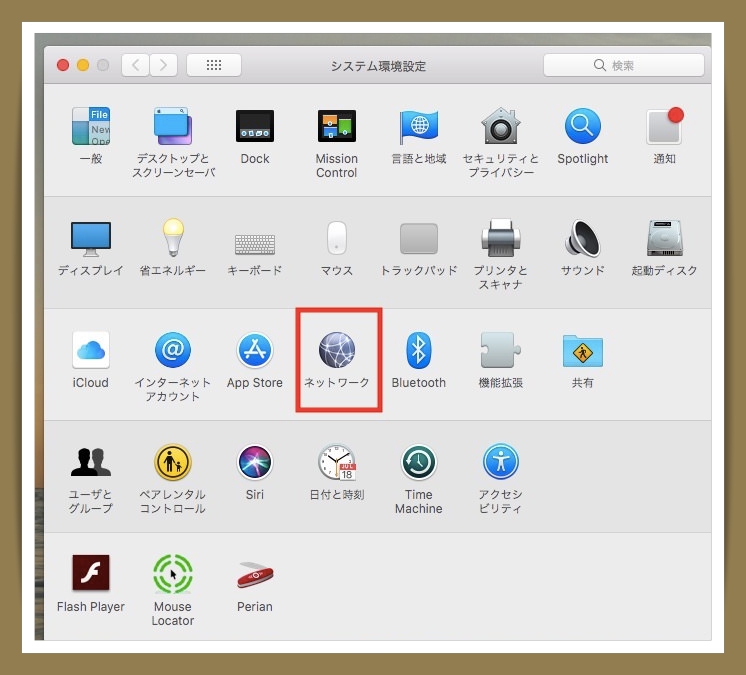
普段接続に使うネットワークを選択し、『詳細』をクリックします。
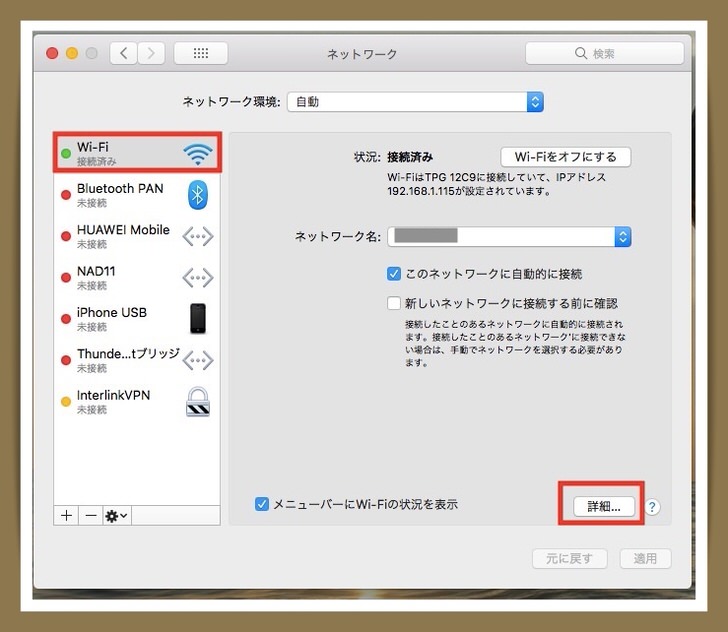
『DNS』のタブを選択します。
DNSサーバーのIPアドレス(数字の部分)を変更します。
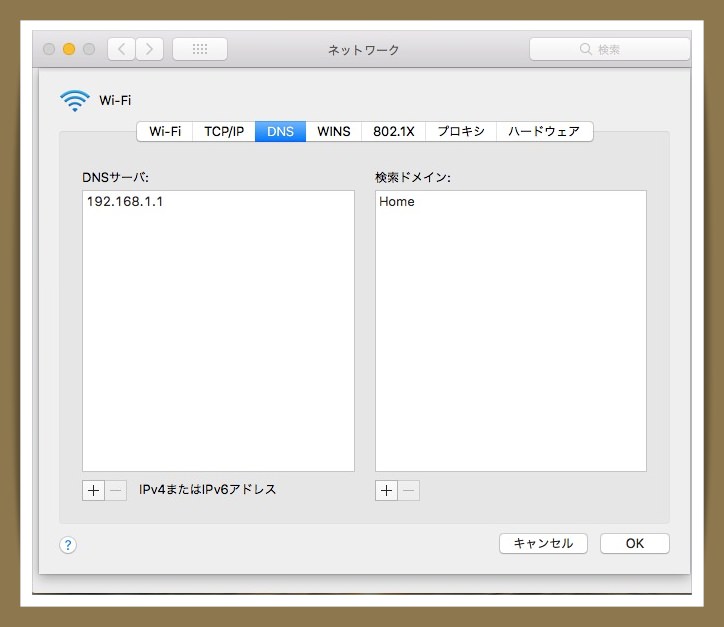
次の中から、自分の現在地に地理的に近いのを2つ選びます。
Use the closest server to your physical location as Preferred DNS Server. Then use the 2nd closest server to your physical location as Alternate DNS server.
地理的に自分に一番近いのを優先DNSサーバーとし、2番目に近いのを代理DNSサーバーとします。
私の場合はオーストラリア在住なので、『メルボルン』と『シドニー』の2つを入力します。
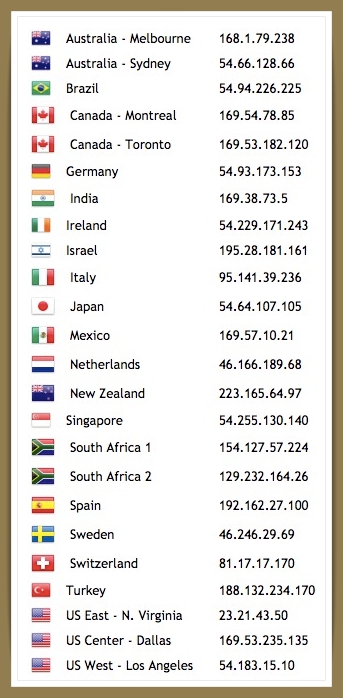
こんな感じで、一番近いのを上、次に近いのが下にくるようにします。
この2つ以外は消して『OK』を選択。
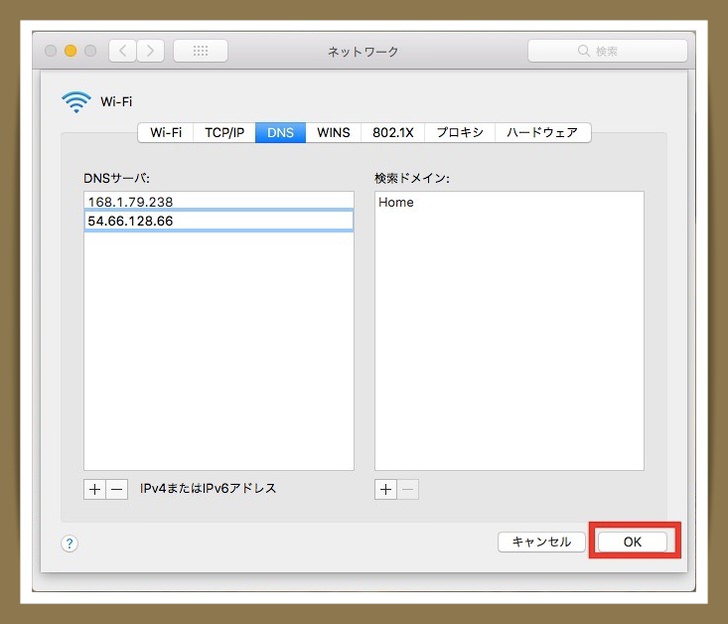
次に『適用』をクリックします。
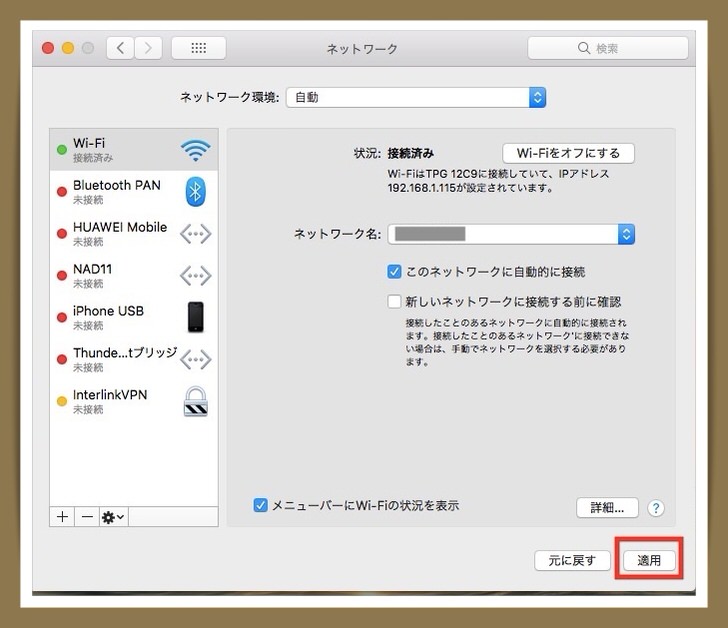
この設定を適用させる為に再起動します。
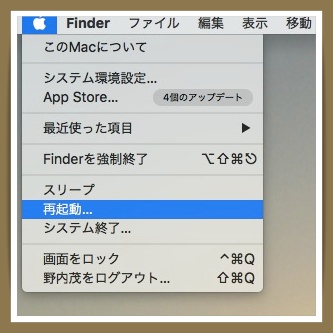
Windowsでの設定
WIndowsマークから『設定』をクリックします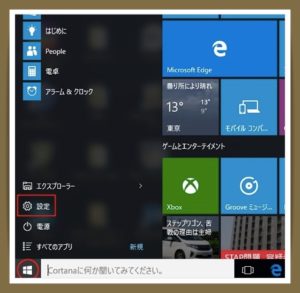
「ネットワークとインターネット」をクリックします。
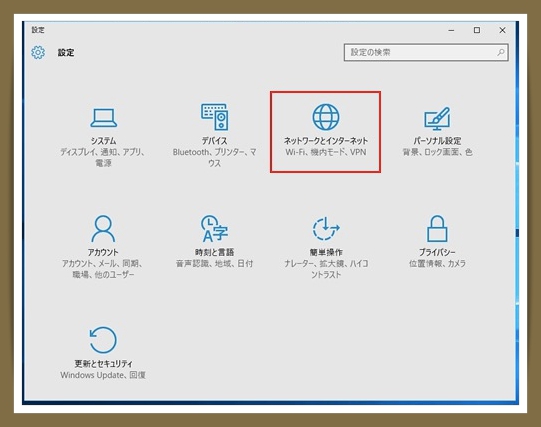
「アダプターのオプションを変更する」をクリックします。
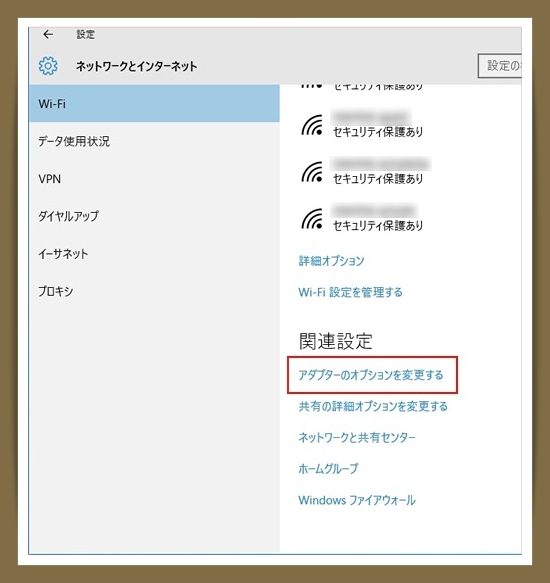
インターネット接続のアイコンを右クリックして、プロパティをクリックします。
(下の図ではWi-Fiでインターネット接続している状態です)
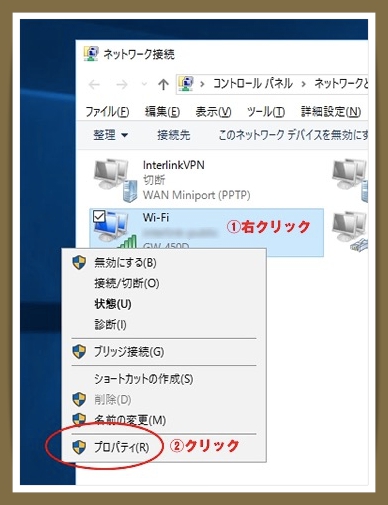
有線でインターネットに繋がっている場合は、イーサネットの上で右クリックをして『プロパティ』をクリックします。
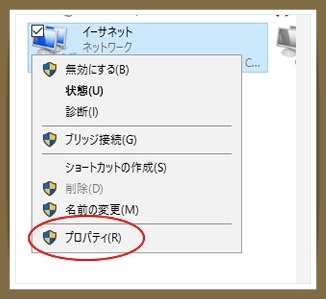
「インターネットプロトコルバージョン4(TCP/IPv4)を選択して「プロパティ」をクリックします。
この時、”TCP/IPv6″のチェックは外してあることを確認します。
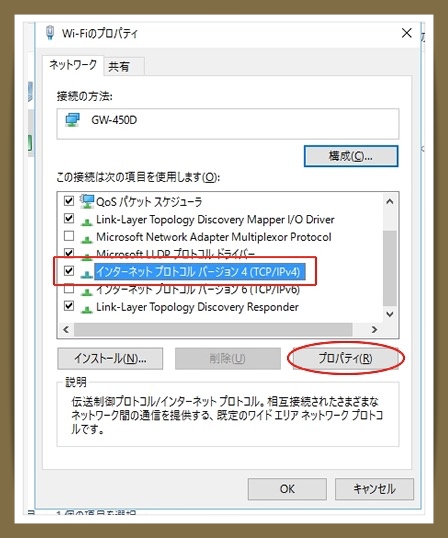
『次のDNSサーバーを使う』を選択し、上に紹介したIPアドレスの中から自分の現在地に近いのを2つ入力し、『OK』をクリックします。
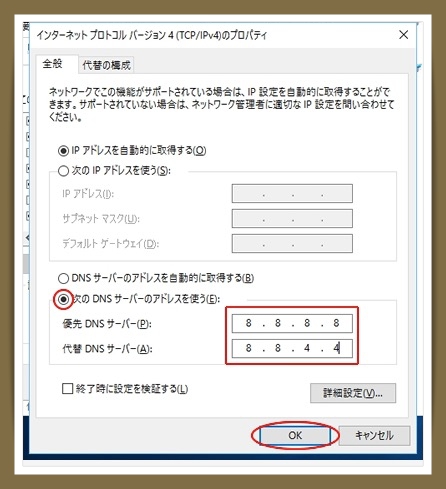
Iphoneでの設定
Iphoneの設定アイコンをタップし、『Wi-Fi』をタップします。
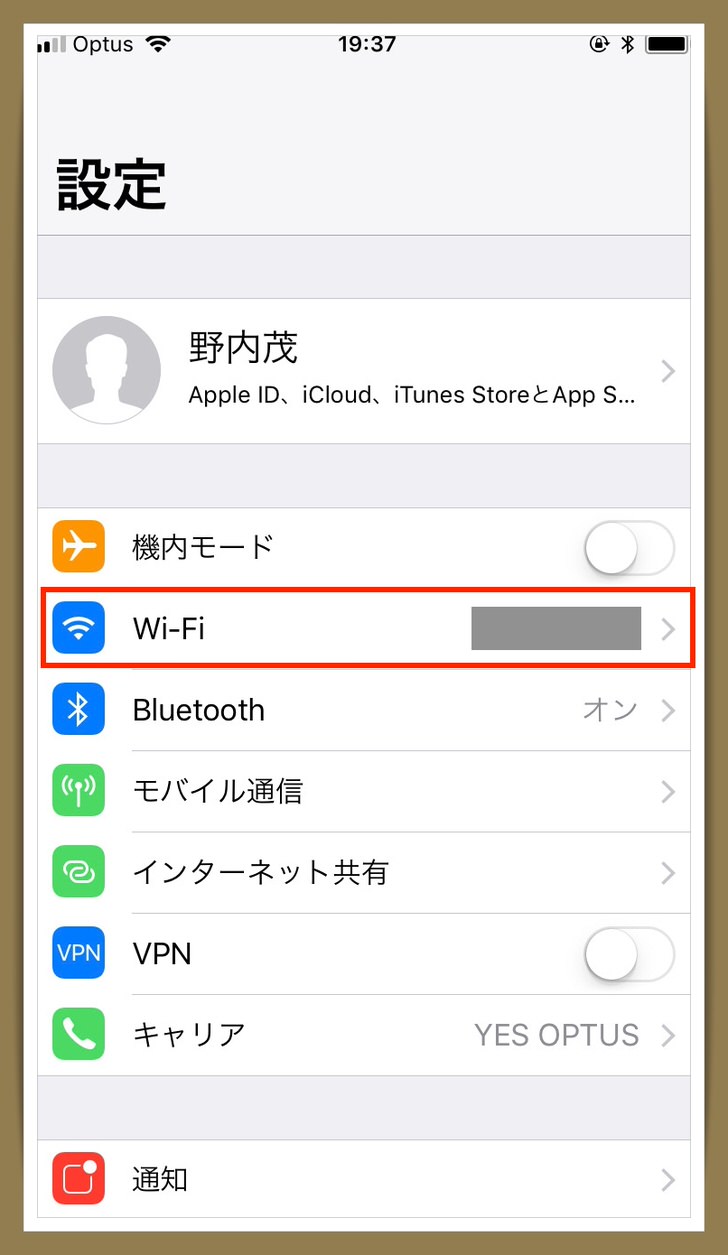
次に接続中のWi-Fiをタップ
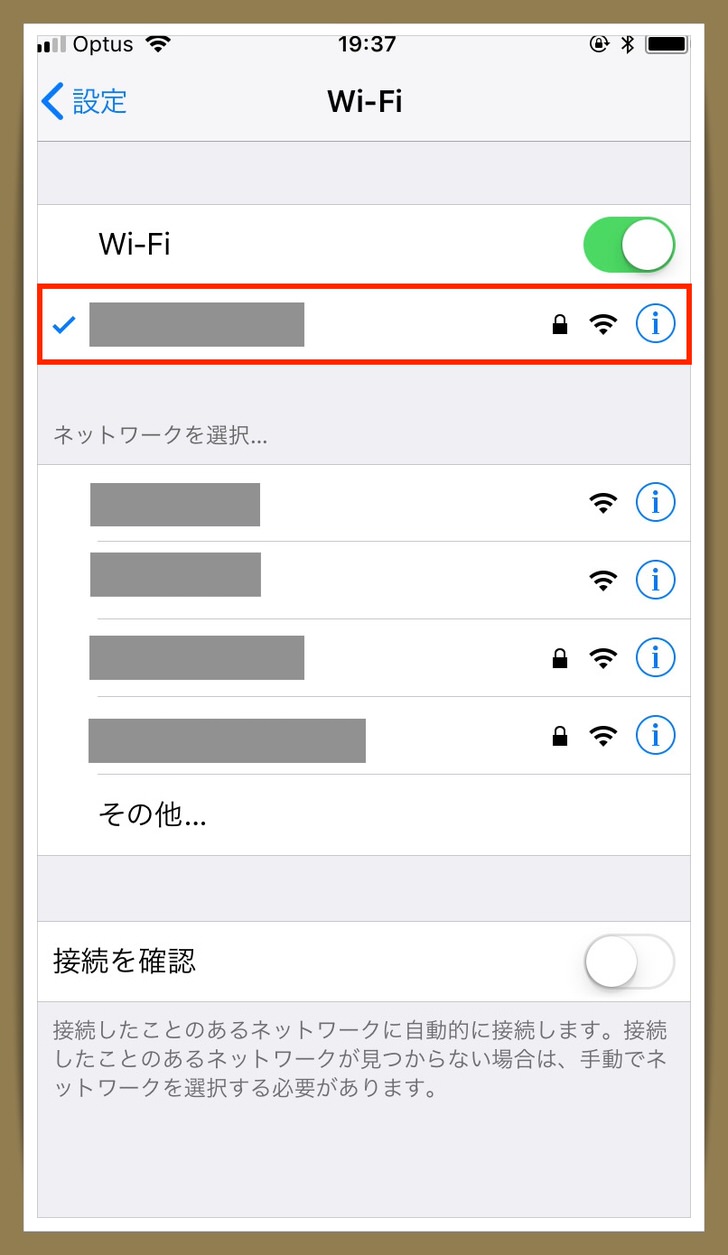
画面したの『DNSを構成』をタップ
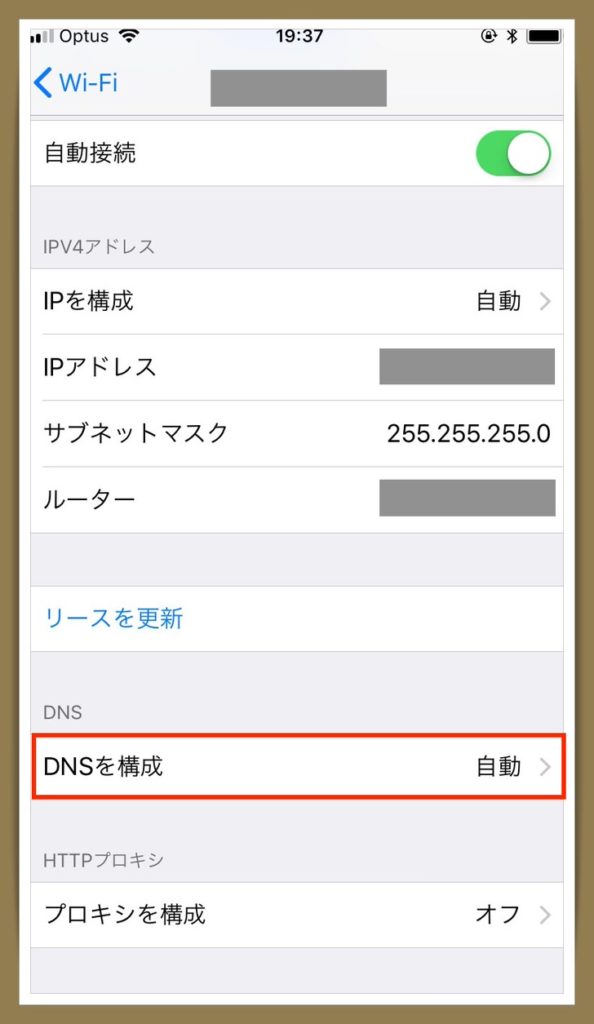
『手動』をタップ
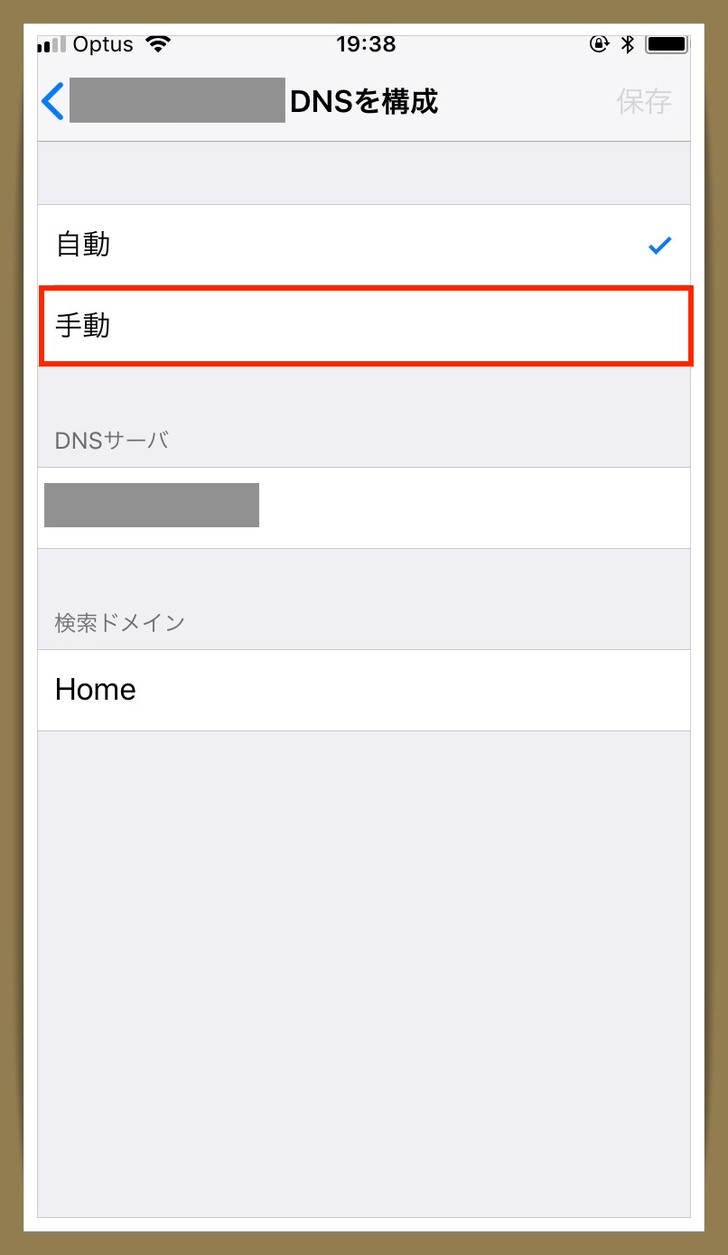
『サーバーを追加』をタップして、先ほどのリストを参照し、自分の現在地からちかいDNSサーバーのIPアドレスを2つ入力します。
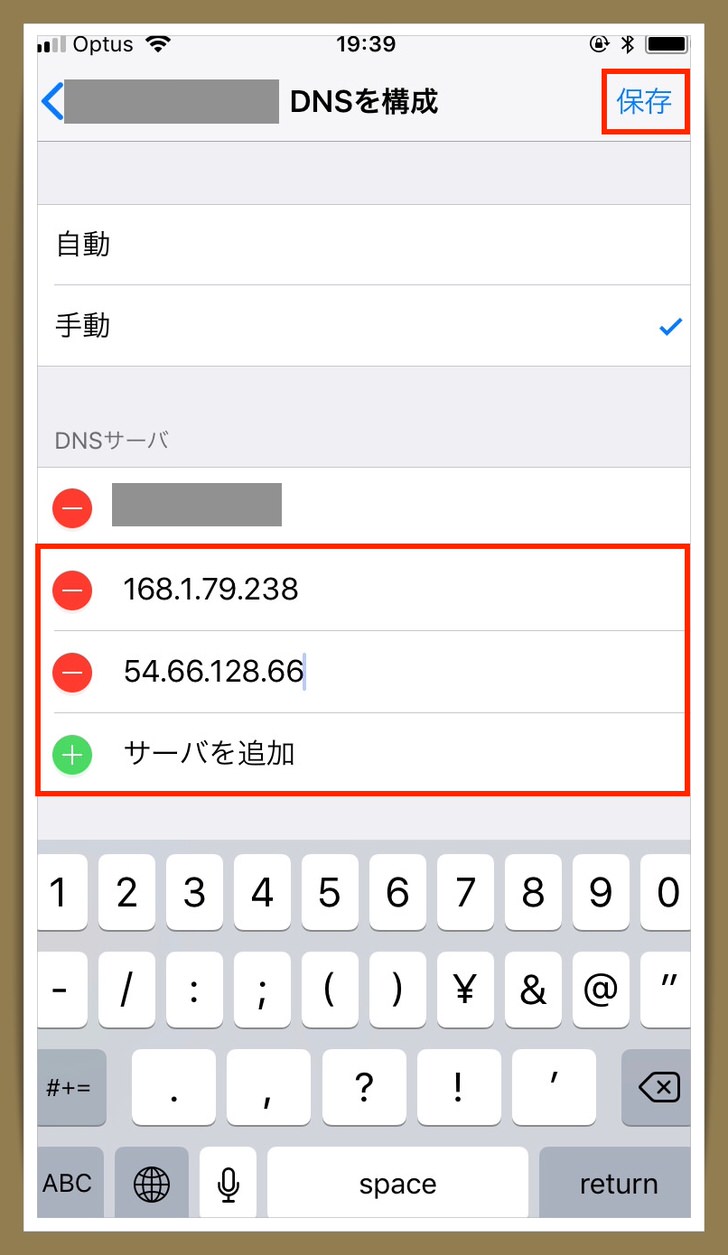
その2つ以外のIPアドレスは削除します。
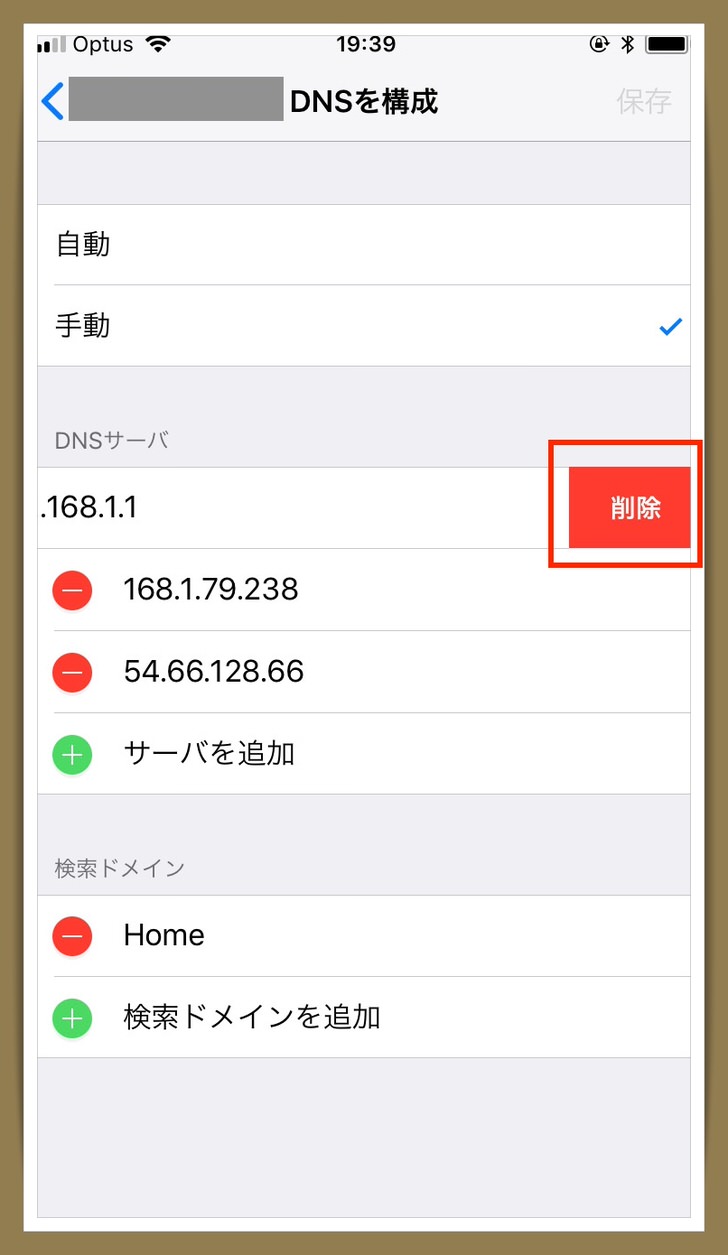
これで、IPhoneを再起動させれば完了です。
Amazonプライムビデオの設定
上の3つの設定は、端末側の設定です。
ここでは、自分がアクセスするDNSサーバー側の設定をします。
つまり、Smart DNS Proxyに対して、日本のアマゾンへのアクセスをリクエストした際、日本にあるDNSサーバーを経由するようにする設定です。
自分のアカウントにログインした後は、このような画面が現れます。
Amazon Primeの部分がデフォルトではUnited States 01になっているはずですので、赤枠の”Update”をクリックします。
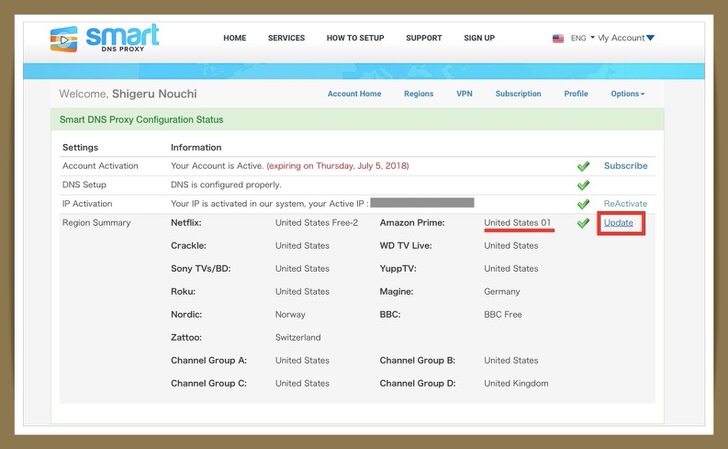
Amazon Primeの項目を”Japan”に変更し、”Update” をクリックします。
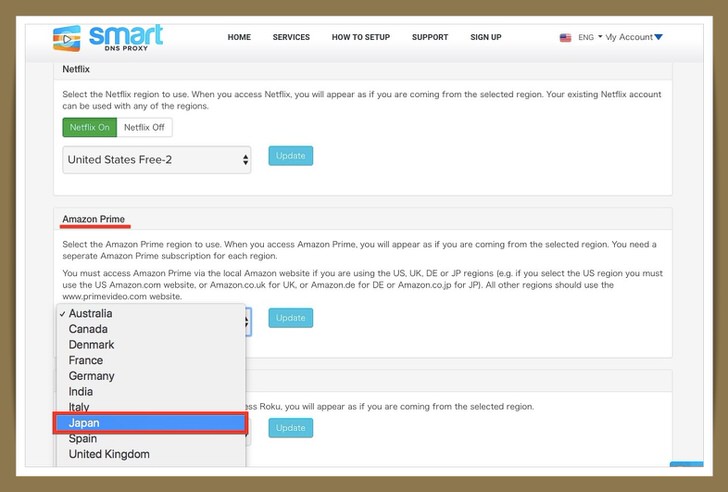
これで、DNSサーバー側の設定は完了です。
VPNを経由しなくても、AmazonPrimeのスマホアプリから映画が見れます!
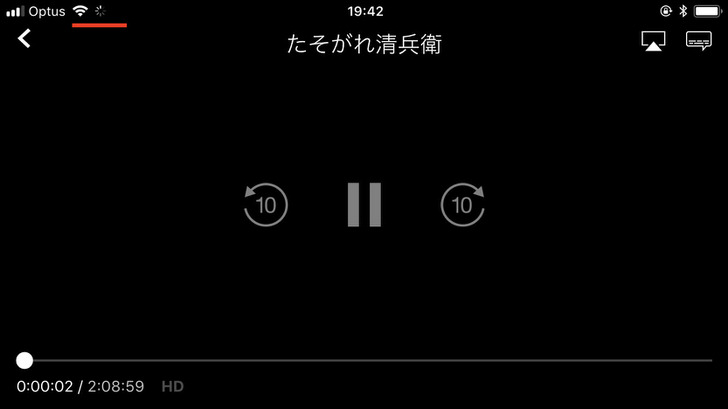
Smart DNS Proxyがオススメな人
私たちにとって、Smart DNS Proxyを使うメリットは次の2つのどちらかが当てはまる時です。
- 日本のAmazonプライムを快適に楽しみたい
- 自分の居住地以外のNetflixやHulu, SouthPark Studioを楽しみたい
- FaceBookやtwitterが自分のいる国では規制されている
という方です。
気をつけたい部分として、VPNと違いSmart DNS Proxyが認識しているサイトしか対応できないということです。
先ほど、このサービスは『電話帳』のようなものと紹介しました。
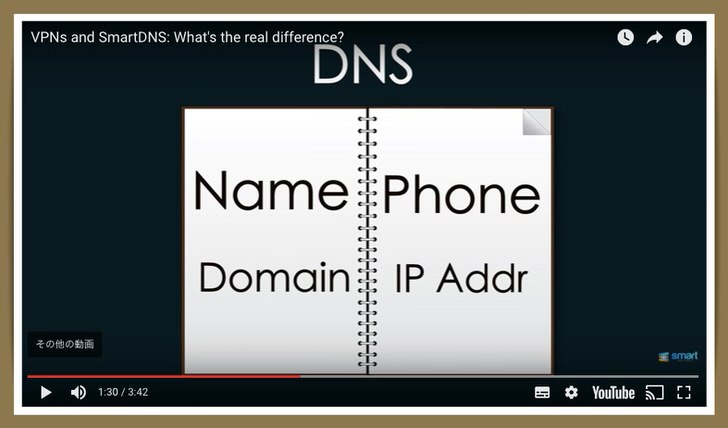
つまり、電話帳にのっていない(対応していない)サイト、たとえばU-NextやdTv、アメーバTVなどは視聴ができません。
アマゾンプライムやSouthparkStudio、Facebook等には対応しているので、転送してくれるというわけです。
どのサイトに対応しているかは、Smart DNS Proxyのサイトの”Service”の部分より確認できます。
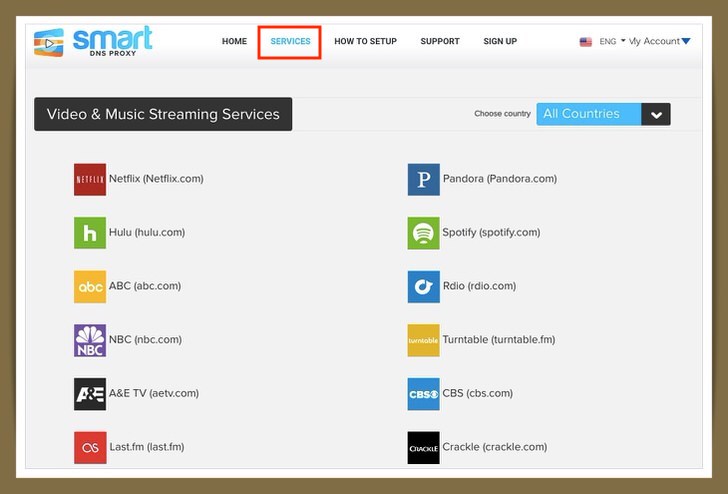
なので、もしU-NEXTやdTvの動画配信サービスを見る場合は 『マイIP』というサービスが必要です。
私はNHKの大河ドラマが見たくてU-NEXTを視聴しています。

14日間フリートライアル終了後
まずは無料お試し期間で試し、ご自身の環境とニーズにマッチするか確認します。
その上で、継続したければ、 ページの”Subscription”より継続可能です。
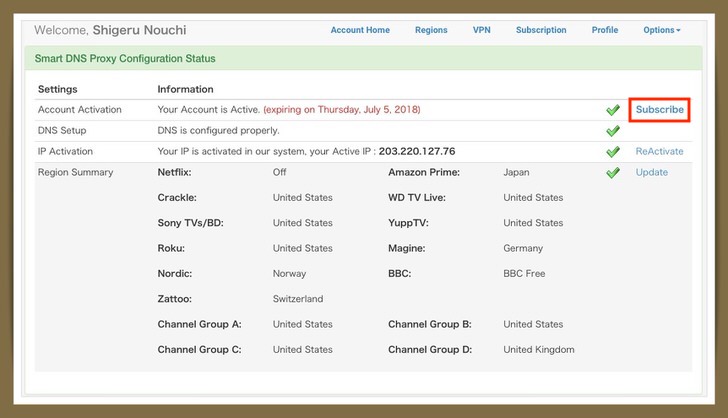
月額は4.90ドルから 2年契約の場合は2.08ドルです。
ご希望のプランを選択し、”Purchase”をクリックして、必要事項を入力すれば完了です。
支払い方法は、クレジットカードかペイパルに対応しています。
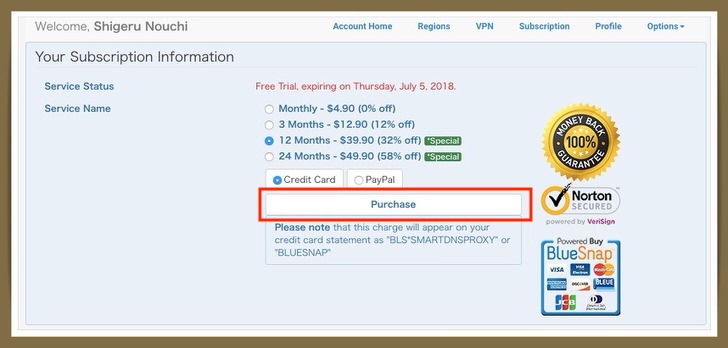
ちなみに支払い通貨を変更することも可能です。
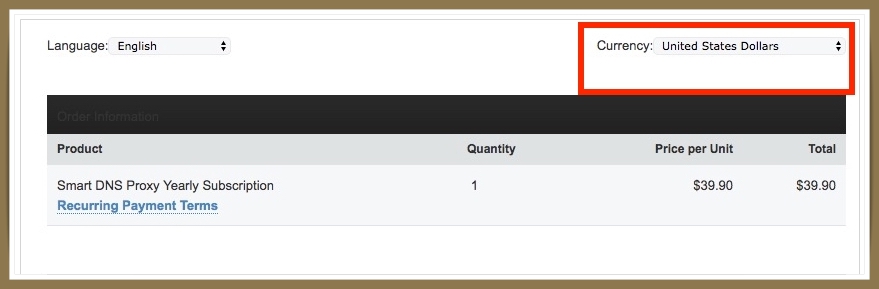
日本円に変更後
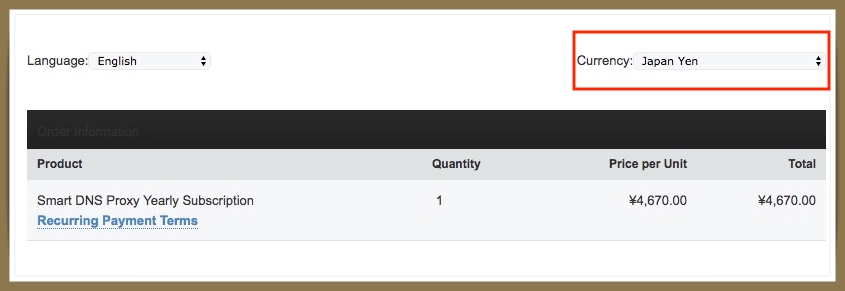
私は”Transferwise”というネットで完結できる便利な外貨両替サービスを知ってから、日本のクレジットカードを使うのにためらいがなくなりました。
一時帰国の際など、外貨を日本円にお得なレートでサッと両替し、自分の銀行口座に直接振り込まれるので、本当におすすめです。

ぜひ、参考にしてみてください。








